Sublime Text adalah editor teks yang kuat dan banyak digunakan yang sebagian besar digunakan oleh programmer. Ini didukung pada ketiga sistem operasi utama Linux, Mac, dan Windows. Antarmuka pengguna yang ringan dan intuitif dapat beradaptasi dengan gaya penulisan dan pemrograman apa pun. Ini sangat cepat dan memiliki banyak fungsi. Fungsionalitas ini juga dapat ditingkatkan dengan menambahkan plugin baru ke dalamnya. Selain itu, Sublime Text mendukung beberapa bahasa pemrograman dan memiliki banyak perintah dan pintasan untuk membuat alur kerja lebih cepat. Anda dapat menggunakan aplikasi gratis tanpa lisensi pada instalasi pertama tetapi dengan fungsionalitas terbatas. Untuk memanfaatkan editor Teks Sublime yang berfungsi penuh, Anda harus membeli lisensinya.
Pada artikel ini, kami akan menunjukkan cara menginstal versi terbaru Sublime Text yaitu Sublime Text 3 pada OS Debian 10. Untuk menginstalnya pada versi Debian sebelumnya, Anda dapat mengikuti prosedur yang sama.
Fitur Teks Sublim
Beberapa fitur yang berguna dari Sublime Text 3 adalah:
Dapatkan Apa Saja
Jika Anda memiliki banyak file, gunakan Ctrl + R pintasan akan membantu membuat daftarnya dan membuatnya lebih mudah ditemukan.
Beberapa Pilihan
Dengan fitur pilihan ganda, Anda dapat membuat perubahan besar pada teks secara efisien.
Pengeditan Terpisah
Dengan fitur pengeditan terpisah, Anda dapat melihat beberapa panel dan setiap panel dapat berisi banyak tab.
Cross-Platform
Anda dapat menggunakan Sublime Text di beberapa platform yaitu Windows, Linux, dan Mac. Anda hanya memerlukan satu lisensi untuk menggunakan Sublime Text, itu tidak tergantung pada sistem operasi yang Anda gunakan.
Sesuaikan Apapun
Ini sangat dapat disesuaikan dan Anda dapat mengonfigurasinya seperti yang Anda inginkan.
Pintasan keyboard
Ini terdiri dari berbagai pintasan yang berguna untuk berbagai fungsi.
Memasang Sublime Text 3
Ikuti langkah-langkah di bawah ini untuk menginstal Sublime Text 3:
Langkah 1:Pemasangan Kunci
Pertama, Anda perlu menambahkan kunci keamanan untuk repositori Sublime Text di sistem Anda. Luncurkan aplikasi Terminal. Untuk itu, buka Aktivitas tab di sudut kiri atas desktop. Kemudian di bilah pencarian, ketik terminal . Saat ikon Terminal muncul, klik untuk meluncurkannya.
Jalankan perintah berikut di Terminal untuk menambahkan kunci keamanan:
$ wget -qO - https://download.sublimetext.com/sublimehq-pub.gpg | sudo apt-key add -

Langkah 2:tambahkan repositori Sublime Text
Kemudian Anda perlu menambahkan repositori Sublime Text ke manajer paket Anda. Ada dua repositori Sublime Text yang tersedia, satu stabil, dan lainnya dalam versi pengembangan.
Saya menggunakan repositori stabil Sublime Text di sini karena mengandung lebih sedikit bug dan lebih aman. Jalankan perintah berikut di Terminal untuk menginstal repositori stabil:
$ echo "deb https://download.sublimetext.com/ apt/stable/" | sudo tee /etc/apt/sources.list.d/sublime-text.list

Jika Anda ingin menguji versi Pengembangan dari Sublime Text, gunakan perintah berikut:
$ echo “deb https://download.sublimetext.com/ apt/dev/” | sudo tee /etc/apt/sources.list.d/sublime-text.list
Langkah 3:Perbarui sumber daya perangkat lunak Anda
Sekarang, Anda perlu memperbarui manajer paket Anda dengan repositori Sublime Text yang baru. Untuk melakukannya, jalankan perintah berikut di Terminal:
$ sudo apt update
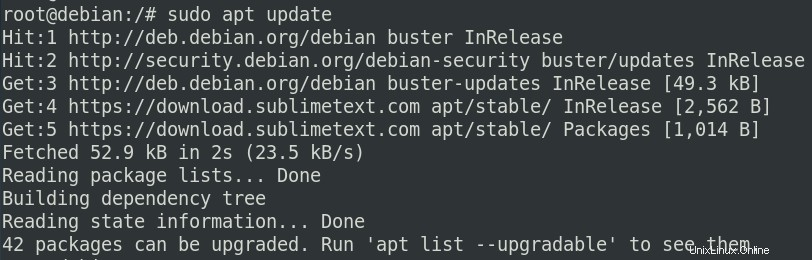
Langkah 4:Instal Sublime Text 3
Sekarang jalankan perintah berikut di Terminal untuk menginstal Sublime Text versi terbaru yaitu Sublime Text 3.
$ apt install sublime-text
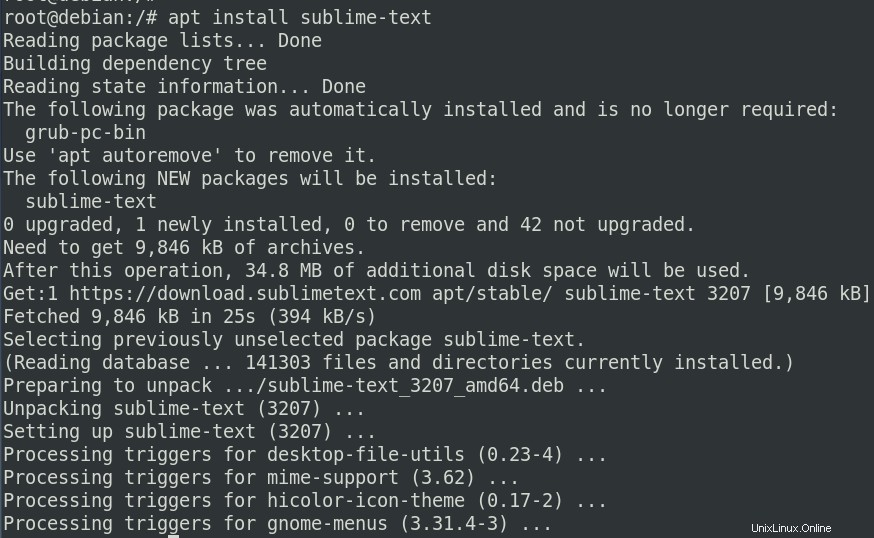
Tunggu beberapa saat hingga instalasi Sublime Text selesai.
Langkah 5:Luncurkan Teks Sublim
Ketika instalasi selesai, Anda dapat meluncurkan aplikasi dari menu aplikasi. Untuk itu, buka Aktivitas tab di sudut kiri atas desktop. Kemudian di bilah pencarian, ketik Sublime Text . Dari hasil, klik Sublime Text aplikasi untuk meluncurkannya.
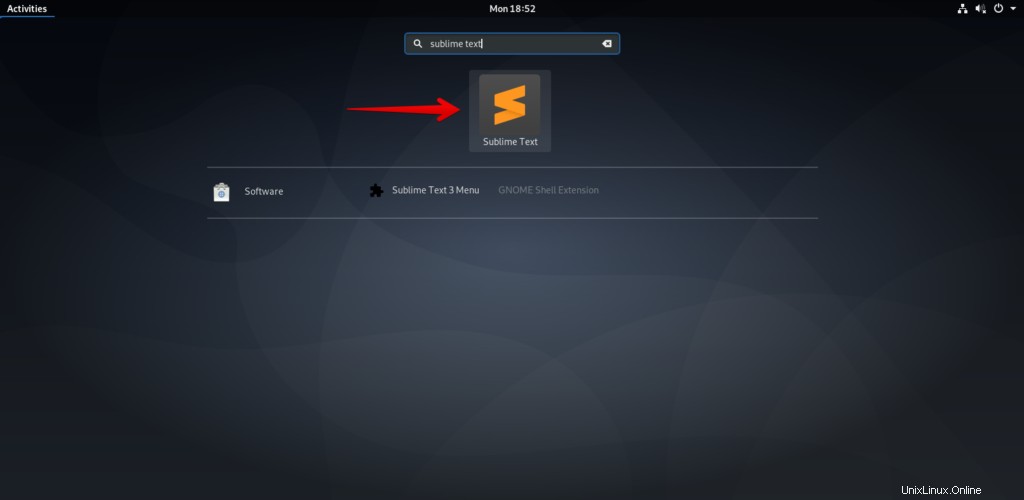
Editor Sublime Text 3 dimulai.
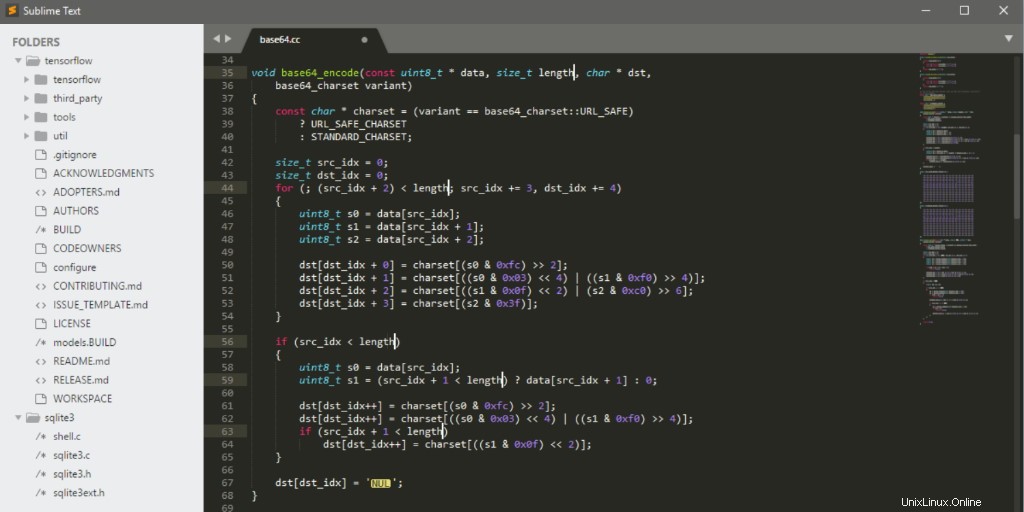
Untuk menghapus editor Sublime Text, cukup jalankan perintah berikut di Terminal:
$ sudo apt-get remove sublime-text && sudo apt-get autoremove
Itu saja! Pada artikel ini, kita telah mempelajari cara menginstal Sublime Text 3 pada OS Debian 10. Perlu dicatat bahwa Sublime Text dapat dievaluasi secara gratis tetapi untuk menggunakan versi yang berfungsi penuh, Anda harus menggunakan lisensinya.